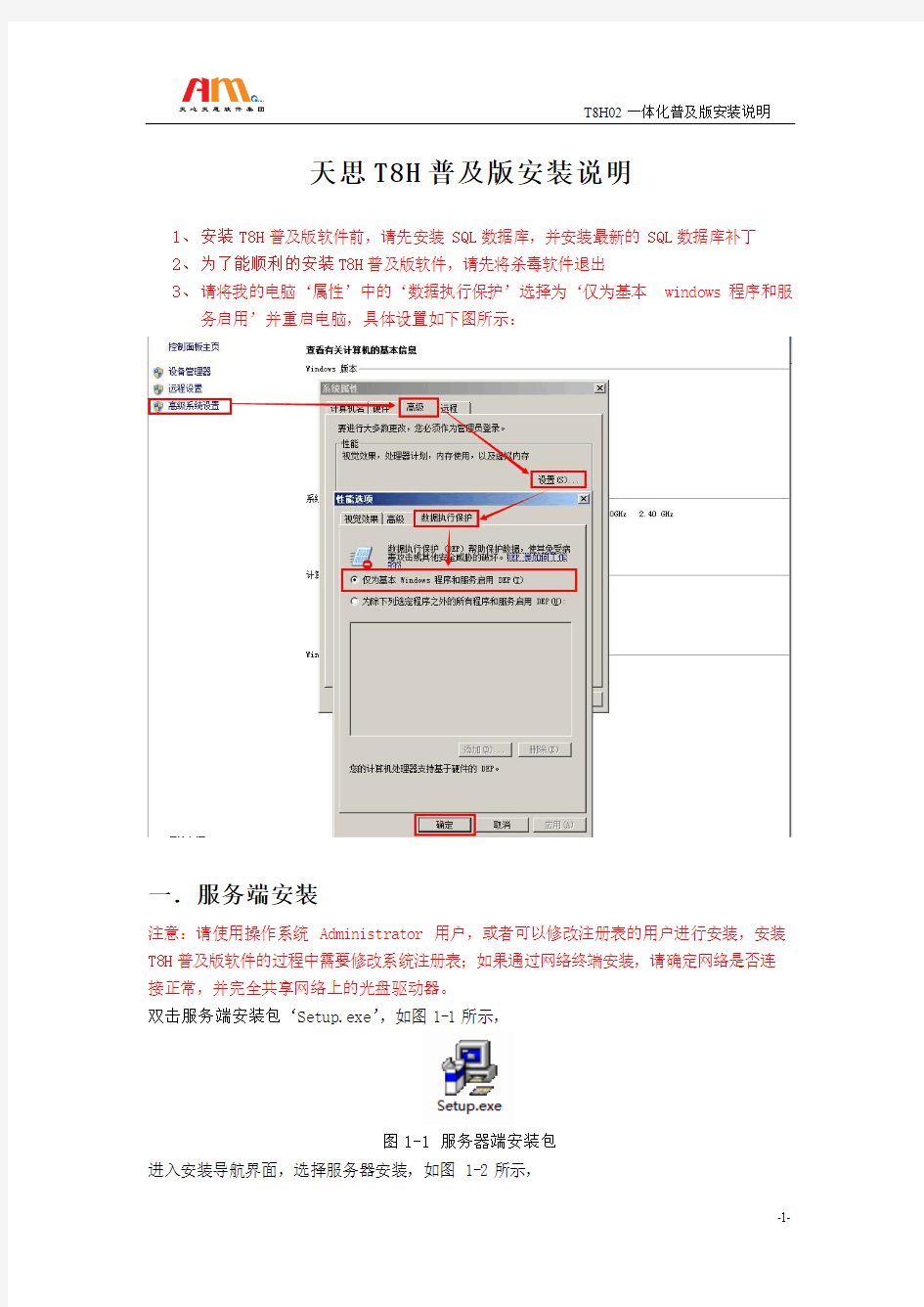
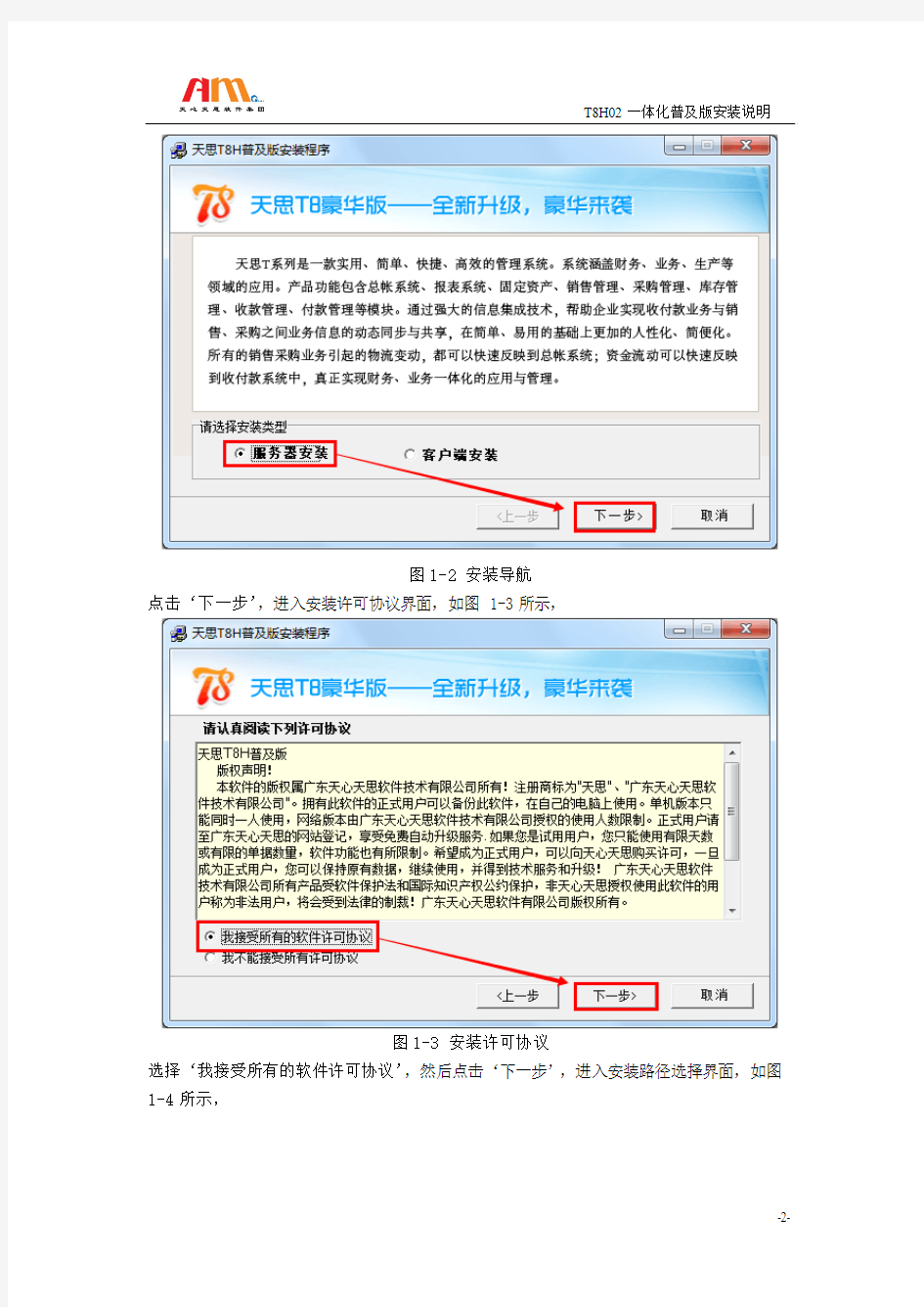
天思T8H普及版安装说明
1、安装T8H普及版软件前,请先安装SQL数据库,并安装最新的SQL数据库补丁
2、为了能顺利的安装T8H普及版软件,请先将杀毒软件退出
3、请将我的电脑‘属性’中的‘数据执行保护’选择为‘仅为基本windows程序和服
务启用’并重启电脑,具体设置如下图所示:
一.服务端安装
注意:请使用操作系统Administrator用户,或者可以修改注册表的用户进行安装,安装T8H普及版软件的过程中需要修改系统注册表;如果通过网络终端安装,请确定网络是否连接正常,并完全共享网络上的光盘驱动器。
双击服务端安装包‘Setup.exe’,如图1-1所示,
图1-1 服务器端安装包
进入安装导航界面,选择服务器安装,如图1-2所示,
图1-2 安装导航
点击‘下一步’,进入安装许可协议界面,如图1-3所示,
图1-3 安装许可协议
选择‘我接受所有的软件许可协议’,然后点击‘下一步’,进入安装路径选择界面,如图1-4所示,
图1-4 安装路径选择
在安装路径选择界面,系统默认的安装路径是‘C:\Program Files\MasterService\天思T8H 普及版’。
注意:请不要把T8H普及版软件及SQL数据库安装在C盘,以免电脑操作系统损坏,给您带来不便。
点击‘浏览’按钮,在弹出的浏览文件夹对话框,选择非系统盘位置安装,这里以D盘安装为例,实际安装时,请根据具体情况选择合适的安装路径,安装路径选择好以后,确认无误,点击‘下一步’,进入安装选项界面,如图1-5所示,
图1-5 安装选项
点击‘下一步’,进入软件安装界面,如图1-6所示
图1-6 软件安装
软件安装进行到一定时间,会弹出设置数据库的界面,如图1-7所示,
图1-7 数据库连接设置
在服务器设置对话框,录入服务器(安装SQL数据库)的计算机IP地址,系统默认的数据库管理员用户名是sa,如果不是该用户名,请做相应修改,如果数据库有设置密码,也需要录入数据库的密码,确认无误后,点击‘确定’,自动开始创建Tbrsystem数据库和DEMO 演示帐套,如图1-8,1-9所示,
图1-8 创建Tbrsystem数据库
图1-9 创建DEMO演示帐套
演示帐套创建完成后,软件提示成功安装,如图1-10所示,
图1-10 完成安装
当系统显示‘恭喜,成功安装本系统!’,就可以点击‘完成’按钮,结束安装操作。
二.新建帐套
软件使用之前,还需要新建一个个人帐套,查找到安装路径下Program文件夹中的MgrAst.exe文件,如图2-1所示,
图2-1 MgrAst
双击该文件,进入MgrAst工具,第一次运行时需要设置密码,如图2-2 所示
图2-2 设置密码
设置完密码后,显示登录成功,点击‘新建帐套’,进入新建帐套界面,如图2-3所示,
图2-3 用户公司设定
录入用户名,这里录入的用户名是T8H普及版帐套中管理员的用户名,录入密码,T8H普及版帐套中管理员的密码,公司代号及公司名称。
注意:用户名最大支持6位,用户名过长,会被截断,无法正常进入软件,公司代号最大支持4位,公司名称最大支持40位,其中用户名与公司代号一旦设定,不可修改,用户名同一帐套中不可重复,公司代号同一数据库中不可重复。
设置好用户名、公司代号及名称,确认无误后,点击‘前进’,进入数据库连接设定,如图2-4所示,
图2-4 数据库连接设置
录入数据库服务器名(安装SQL数据库)的计算机IP地址,这里举例数据库管理员用户名是sa,如果不是该用户名,请做相应修改,如果数据库有设置密码,也需要录入数据库的密码,确认无误后,点击‘前进’,进入数据库大小设置界面,如图2-5所示,
图2-5 数据库大小设置
这里按照系统默认设置即可,点击‘前进’,完成数据库创建,创建成功后,系统会弹出对话框显示‘成功创建数据库’,如图2-6所示,
图2-6 成功创建数据库
点击‘OK’,开始创建帐套,如图2-7所示,
图2-7 创建帐套
可以根据实际情况来选择所需的会计科目档,如果是第一次创建帐套,帐套来源可选择‘空档’;如果之前已经创建过帐套,并且想在新帐套中使用之前帐套的基础资料,帐套来源可选择‘从下列公司拷贝’,然后选择之前帐套,选择好后,点击‘前进’,准备创建帐套,如
图2-8所示,
图2-8 准备创建
在这里如果需要修改之前步骤的设置信息,可点击‘后退’,回到之前界面修改,如果设置确定无误,请点击‘前进’创建帐套,帐套创建好后,系统会弹出对话框‘帐套已创建成功’,如图2-9所示。
图2-9 创建成功
三.客户端安装
双击服务器端安装包‘Setup.exe’(客户端与服务器端为同一安装包),如图3-1所示,
图3-1 客户端安装包
进入安装导航界面,选择客户端安装,如图3-2所示,
图3-2 安装导航
点击‘下一步’,进入安装许可协议界面,如图3-3所示
图3-3 安装许可协议
选择‘我接受所有的软件许可协议’,然后点击‘下一步’,进入安装路径选择界面,如图3-4所示,
图3-4 安装路径选择
在安装路径选择界面,系统默认的安装路径是‘C:\Program Files\MasterService\天思T8H 普及版’。
注意:请不要把T8H普及版软件及SQL数据库安装在C盘下,因为C盘一般是系统盘,把软件及数据库安装在C盘,随着时间推移,数据库文件越来越大,C盘可能会放不下,就算放得下,电脑也会很慢,还有万一电脑中病毒,需要重新安装操作系统,格式化C盘重装操作系统后,C盘之前的文件就全没了,所以我们需要变更T8H普及版软件安装路径。
点击‘浏览’按钮,在弹出的浏览文件夹对话框,选择非系统盘位置安装,这里以D盘安装为例,实际安装时,请根据具体情况选择合适的安装路径,安装路径选择好以后,确认无误,点击‘下一步’,进入软件安装界面,如图3-5所示,
图3-5 软件安装
经过1-2分钟,系统完成安装,如图3-6所示,
图3-6 完成安装
当系统显示‘恭喜,成功安装本系统!’,就可以点击‘完成’按钮,结束客户端安装操作。如果服务端已经创建好帐套,客户端就可以使用了,查找到安装路径下Program文件夹中的‘Enterpriser.exe’,双击该文件,弹出连接对话框如图3-7所示,
图3-7 连接服务器
客户端在第一次使用时需要进行服务器连接,这里录入服务器(安装SQL数据库)的计算机IP地址,如果有数据库密码,还需要录入密码,录入无误后,点击‘确定’进行连接,如果连接成功,系统会跳转到软件登录界面,如图3-8所示,
图3-8 软件登录
这里需要录入操作员用户代号及用户密码(由T8H普及版帐套管理员在基础资料—系统维护—密码资料中设置),录入后,系统显示出该操作员所在的帐套,选择需要进入的帐套,点击‘确定’进入软件。
四.服务端升级
1.T8H普及版程序更新
如果服务器已经有安装过T8H普及版软件,需要更新T8H普及版程序文件,同样可以使用服务端安装包进行,双击服务端安装包‘Setup.exe’,如图4-1所示,
图4-1 服务器端升级包
进入安装导航界面,选择服务器安装,如图4-2所示,
图4-2 安装导航
点击‘下一步’,进入安装许可协议界面,如图4-3所示,
图4-3 许可协议
选择‘我接受所有的软件许可协议’后,点击‘下一步’,进入路径选择界面,如图4-4所示,
图4-4 升级路径
此处默认选择之前的安装路径来安装,点击‘下一步’,进行升级,如图4-5所示,
图4-5 完成升级
当系统显示‘恭喜,成功安装本系统!’,就可以点击‘完成’按钮,结束升级操作。
2.数据库维护
新版本的T8H普及版程序,一般会更新程序字典及资源,所以需要进行数据库维护和结构刷新,否者使用软件可能会报错,影响单据操作。
数据库维护和结构刷新,需要使用MgrAst工具,查找到安装路径下Program文件夹中的
MgrAst.exe文件,双击该文件,进入MgrAst工具,点击‘数据库维护’,如图4-6所示,注意:数据库维护可能会影响数据库中的数据、套版,做之前注意备份T8H普及版数据库,另存出打印套版及特殊报表模板。结构刷新会把系统自带的套版恢复到初始状态,所以在新建打印套版时,不要在系统自带的打印套版上修改保存,新建一个打印套版后,再制作打印套版。
图4-6 数据库维护
按照系统默认设置,点击‘开始’进行维护,如图4-7所示,
图4-7 维护中
维护结束后,系统会提示‘数据库维护完毕’,如图4-8所示,
图4-8 维护完毕
点击‘OK’,完成维护,点击‘结构刷新’,进入结构刷新界面,如图4-9所示,
图4-9 选择刷新帐套
勾选需要刷新的帐套,然后把需要刷新的数据表选择到右侧,点击‘确定’,开始刷新,如图4-10所示,
图4-10 刷新中
刷新完成后,系统提示‘执行完毕’,如图4-11所示,
图4-11 刷新完成
点击‘OK’,完成刷新,至此服务端升级完成。
五.客户端升级
T8H普及版程序文件需要更新时,先更新服务端T8H普及版文件,再更新客户端T8H普及版
K3系统销售操作手册深圳市仁凯信息科技有限公司输出文档 编制: 版本: 日期:
目录 一.客户资料维护 (3) 二.销售价格维护 (5) 三.客户物料对应表维护 (8) 四.产品预测维护 (9) 五.销售订单维护 (12) 六.销售订单相关报表查询 (15) 七.销售发票维护 (19)
一. 客户资料维护 客户资料提供管理存货流转的消费者信息的功能。 客户是企业购销业务流程的终点,也是企业执行生产经营业务的直接外因,设置客户管理不仅是销售管理的重要组成部分,同时也是应收款管理、信用管理、价格管理所不可或缺的基本要素,因此用户应对客户资料的设置给予高度重视。 1. 进入路径 进入主控台后,选择〖系统设置〗→〖基础资料〗→〖公共资料〗→〖客户〗,双击就可以进入客户维护界面 2. ),可新增上级组别 进入画面后,如上述操作 3.新增客户资料 2.点上级组 2.输入代码(自定义) 输入名称(按客户类别分类)
2.输入代码(代码规则:上级组+点+ 流水号) 3.输入客户全名 4.输入税率 5.点应收应付资料 6.选取结算币别 7.分管部门,专营业务员(设置后,进行业 务处理时只要录入客户后新增的所有单据均 自动填充部门,减少录入的工作) 8.收款条件(自动计算此笔交易的收款日 期,财务人员根据此收款日期进行收款)如上述步骤操作,其他栏位可以根据需要输入,也可不输入
二.销售价格维护 价格政策是对销售价格进行综合维护的一种方案。系统默认提供两种类型的价格政策,一种是基本价格,这种政策只能定义产品的基本售价。另一种是特价政策,这种政策可以按照客户、业务员、VIP组不同维度设置不同物料的明细销售单价。 1.进入路径: 进入主控台后,选择〖供应链〗→〖销售管理〗→〖价格管理〗→〖客户〗→〖价格政策维护〗,双击进入过滤界面 2.进入过滤界面选择条件 1.点确定 在此界面可根据需要进行条件筛选,如果只有一个价格方案,可不选取,直接点“确定”进入
销售管理系统 POS系统操作手册 目录 一系统简介 (4) 二进入和操作POS管理系统 (5) (一) 收银系统 POS界面、菜单栏 (7)
(二) 收银流程 如何调出操作提示? (11) 如何开新单据? (11) 如何更改销售员信息? (12) 如何输入VIP卡号? (12) 如何进行条码输入? (13) 如何进行条码查询? (14) 如何处理退货、换货? (15) 如何处理赠品? (17) 如何删除一条输入的信息? (17) 如何进行“矩阵输入”? (17) 如何做销售备注? (18) 如何给予现金折扣? (18) 如何修改金额? (19) 如何整单优惠? (19) 如何付款? (19) (三) 其它相关收银操作 如何进行现金“舍弃选择”的操作? (20) 如何取消当天一笔交易? (21) 如何暂时把一笔POS单的挂起? (21) 如何查询并处理未付款单据? (22) (四) 如何做营业数据传输? (22) (五) 如何进行月结作业? (25) (六)单据操作 如何新增一张单据? (26) 如何审核一张单据? (26) 如何做调拨单? (27) 出库单和入库单 (29) 如何做调整单? (29) 如何做调货请求单? (30) 如何做其他出入库单? (30) 如何做盘点单? (30) (七)公共查询 历史销售数据的查询? (34) (八)如何使用报表? (34) 四店长须知 (37)
一系统简介 POS 是英文 Point-of-Sales的缩写,中文可翻译为“销售点”。顾名思义,POS系统就是一个处理销售点(在我们公司也就是每一个店铺)日常发生的销售、退货、转货、退仓等事件的计算机程序。现在向您介绍的这套管理系统是上海伯骏计算机信息公司在多年实践的基础上总结经验,开发出来的一套基于WINDOWS图形操作界面的全新Whole sale管理系统,它操作简单、易学易用,功能完备、安全有效,能使您在工作中事半功倍。 使用了这套全新POS管理系统,您会发现它可以: 协助您全面而有效地管理您的日常业务; 缩短处理每一笔交易的时间,提高您的工作效率。 准确、快速地处理店铺与店铺之间的转货。 准确、快速地处理货品的退仓。 向您提供各种详细的报表,让您轻松获得各种统计数据。 向您提供库存、SKU、VIP顾客、员工等基本信息。 追踪POS机的每一位操作者对系统的操作。 及时向公司提供准确、详细的数据以更新公司数据库,为公司的经营决策分析提供原始数据。增强了店铺对自己的库存的管理,增加了店铺的盘点功能。 加强了公司对促销活动的管理。 针对VIP客人的积分管理更为完善即时。 为顾客提供更快、更好的服务。 二进入和操作POS管理系统 核准系统时间 POS屏幕右面则是交易的日期,POS程序以WINDOWS系统的时间为依据,每一天开始工作前检查一下系统时间是否正确将会是一个良好的工作习惯。 双击时间图标(如图1所示,在屏幕右下方)您可以将鼠标指针移动到您需要修改的时间数字上,重新输入正确的时间值,按确定按钮即可。 图1
前言 本《操作手册》内容是按该软件主界面上第一横排从左至右的顺序对各个功能加以介绍的,建议初学者先对第一章系统设置作初步了解,从第二章基础资料读起,回头再读第一章。该管理软件的重点与难点是第二章,望读者详读。 第一章系统设置 打开此管理软件,在主界面上的左上方第一栏就是【系统设置】,如下图所示: 点击【系统设置】,在系统设置下方会显示【系统设置】的内容,包括操作员管理、数据初始化、修改我的登录密码、切换用户、选项设置、单据报表设置、导入数据、数据库备份、数据库恢复、压缩和修复数据库、退出程序。下面分别将这些功能作简要介绍: 1.1操作员管理 新建、删除使用本软件的操作员,授权他们可以使用哪些功能。此功能只有系统管理员可以使用。 1.1.1 进入界面 单击【系统设置】,选择其中的【操作员管理】,画面如下:
1.1.2、增加操作员 单击【新建】按钮,画面如下: 输入用户名称、初始密码、选择用户权限,可对用户进行适当描述,按【保存】后就点【退出】,就完成了新操作员的添加,效果如下图。
1.1.3 删除操作员 选择要删除的操作员,单击【删除】按钮。 1.1.4 修改操作员 选择要修改的操作员,单击【修改】按钮,可对操作员作相应修改,修改后需保存。 1.1.5 用户操作权限 选择要修改的操作员,单击【修改】按钮,出现以下画面,点击【用户权限】栏下的编辑框,出现对号后点【保存】,该操作员就有了此权限。 1.2数据初始化 1.2.1进入界面 单击【系统设置】,选择其中的【数据初始化】,画面如下:
1.2.2数据清除 选择要清除的数据,即数据前出现对号,按【确定】后点【退出】,就可清除相应数据。 1.3 修改我的登录密码 1.3.1进入界面 单击【系统设置】,选择其中的【修改我的登录密码】,画面如下: 1.3.2密码修改 输入原密码、现密码,然后对新密码进行验证,按【确定】后关闭此窗口,就可完成密码修改。 1.4 切换用户 1.4.1进入界面 单击【系统设置】,选择其中的【切换用户】,画面如下:
用友ERP系统 销售部岗位操作手册
目录 一、部门职责: (3) 二、部门岗位划分: (3) 三、系统业务处理流程: (4) 四、部门日常业务系统处理: (5) 1、日常业务类型的界定: (5) 2、普通销售业务日常处理: (5) 3、特殊业务: (9) 4、帐表查询: (13) 5、权限管理 (14) 6、月末结帐: (15)
一、部门职责: 销售部门的日常工作在ERP系统处理中主要工作有: 1、开发新的客户,进行客户资料的维护和更改,加强客户资源管理; 2、及时录入销售订单,为生产部安排采购和生产做依据; 3、根据客户付款情况,录入销售发货单; 4、根据客户要求到财务进行开具发票; 5、掌握客户欠款情况,催收货款; 6、作好各种销售统计,为决策层提供分析数据。 二、部门岗位划分: 销售助理:系统内客户分类、客户档案、销售订单/销售开票通知单的录入、账表查询销售部经理:对于销售管理工作完成情况审核,进行月末结帐处理。 销售业务员:进行订单录入、销售发货单录入、销售退货单录入。
三、系统业务处理流程: 1、销售业务员根据客户具体要求签订销售合同,具体要求参见手工合同审批流程。 2、销售助理根据已签定合同(或已中标项目)在销售管理模块中录入销售订单,如果所签的 产品为特制的产品,在目前的销售管理模块存货档案中不存在,需要手工填写项目/存货增加申请单(一式两联,技术部、留底),申请增加项目/存货。 3、技术部人员根据项目/存货增加申请单增加项目/存货;定义存货的产品结构,增加完毕 通知销售助理。 4、销售助理根据审核后的销售合同在销售管理模块中录入销售订单。 5、销售订单需要进行打印,经过相关的手工内部审批处理(具体要求见手工合同审批流 程),所有手工审批完毕后,由销售经理在销售管理模块中审核销售订单。 6、销售业务员根据客户的收款及信用情况,开具发货单,并通知财务开票; 7、销售发货单审核自动生成销售出库单,仓库根据客户的提货单,审核对的的出库确认出
徽映e家 零售客户经营管理系统用户使用手册 2012年10月
目录 1.功能简介 (1) 2.徽映E家管理系统安装 (3) 3.客户专卖许可证号注册 (6) 4.系统操作手册 (9) 4.1 系统首页 (9) 4.2 商品销售 (10) 4.2.1 销售开单 (10) 4.2.2 销售管理 (14) 4.2.3 收支管理 (15) 4.3 购进管理 (17) 4.3.1 购进进货 (18) 4.3.1.1 卷烟商品到货确认 (19) 4.3.1.2 非烟商品到货确认 (19) 4.3.2 购进退货 (20) 4.3.3 供应商 (21) 4.4 库存管理 (23) 4.4.1 库存查询 (23) 4.4.2 进销存查询 (24) 4.4.3 库存预警 (24) 4.4.4 预警设置 (25) 4.4.5 库存盘点 (26) 1 / 54
4.5 报表分析 (27) 4.5.1 毛利分析 (27) 4.5.2 销售历史 (28) 4.5.3 购进历史 (29) 4.5.4 损溢历史 (29) 4.5.5 销售统计 (30) 4.5.6 购进统计 (31) 4.5.7 损溢统计 (31) 4.5.8 日销售额 (32) 4.6 基础资料 (32) 4.6.1 店铺信息 (33) 4.6.2 商品信息 (34) 4.6.3 商品单位 (38) 4.6.4 会员管理 (40) 4.6.5 数据下载 (42) 4.6.6 数据上传 (42) 4.7 快捷方式 (43) 4.8 系统设定 (44) 4.8.1 用户管理 (45) 4.8.2 用户角色 (47) 4.8.3 权限管理 (48) 4.8.4 角色管理 (49) 4.8.5 系统设置 (51) 2 / 54
系统操作相关说明 一、系统快捷键 二、系统各工具栏 三、如何查看报表 四、如何查看库存 商 业 文 件 请 勿 擅 自 传 播一、系统快捷键 Ctrl+D 删除一条记录; Ctrl+I 插入一条记录; Ctrl+Q 本栏位值向下复制 Ctrl+W 本栏位值向上复制 Ctrl+T 本栏位从当前行到结尾行的合计值 Ctrl+Y 本栏位从当前行到开始行的合计值 Ctrl+F 调出查找窗口,可以精确定位到表身的某一行 Ctrl+N 直接跳到刚才按 Ctrl+F 查询后所定位的那一行 Ctrl+B 复制前一行数据 Ctrl+J 剪切选定的整行数据 Ctrl+K 复制选定的整行数据
商 业文件 请勿擅自传播 Ctrl+L 粘贴复制过的数据行 Ctrl+ 加号 按数据列值升序排列 Ctrl+ 减号 按数据列值降序排列 冻结:双击栏位可使之固定称为冻结。 栏位次序调整:用鼠标拖住栏位,前后移动就可以调整次序; 栏位宽度:将鼠标放在缝中间,则鼠标变为双线,然后前后移动就能改变栏位宽度; 二、 系统各工具栏(打开单据时,单据的表头会有下图所示的按钮) 新增:表示新增单据。点击“新增”,系统会出现了一个全新的单据界面。 速查:表示查看某一张单或某一个时间段的单据。 编辑:修改已存盘的单据。注:已有后续流程或结案的单据是不能修改的 删除:删除已存盘的单据。注:已有后续流程、结案的单据或影响库存的单据是不能删除的。 展开:表身选中货品后。点击“展开”可以讲此货品按BOM 展开成子件。 转单:转至下一个流程的单据。如请购单可转至采购单。 属性:点击可查看或修改单据的属性。 打印:打印已存盘的单据。 存盘:保存已做好的单据。 提交:只有单据设置了审核流程时才会出来“提交”,作用有两个:1提交给谁审核;2、审核。 关闭:关闭当前单据。 三、 如何查看报表 (以受订单明细表为例。物流管理——销售管理——销售订单管理——销售订单报表——受订单明 细表)
天思销售系统操作手册 物流管理 (一)销售订单 作用 根据需要,向供应商发出的销售意向,可视同销售合同。 位置 销售订单位于【物流管理】——【销售管理】里。 进入方式: 登陆系统——单击【物流管理】——单击【销售管理】——双击【销售订单】(上图左侧红圈处),或者,在销售管理主界面单击【销售管理】图标(上图中间红圈处)。 录入方式: 进入【销售订单】界面,选择【销售日期】、【厂商】、【业务员】、【预交日】,并在下方【明细】标签页中,输入货品、单价、库位等,完成后单击【存盘】。
单击存盘单击复选按钮选择厂商 输入数量 输入单价 单击复选按钮选择货品 (二)销售出库单 作用 当供应商将货物送到公司,进行入库操作时,录入此单。 位置 销售订单位于【物流管理】——【销售入库管理】里。
进入方式 登录系统——单击【物流管理】——单击【销售入库管理】——双击【销售出库单】(上图左侧红圈处),或者,在销售管理主界面单击【销售入库管理】图标——在下拉菜单中单击【销售出库单】(上图中间红圈处)。 录入方式 进入【销售出库单】界面,选择【入库日期】、【厂商】、【业务员】,并在下方【明细】标签页中,输入货品、单价、库位等,完成后单击【存盘】。(见销售订单)
或者,依据销售订单,转入生成销售入库。 单击【转入】——选择【厂商】、【日期】——单击【过滤】——在下面的列表中选择想要那个销售订单(双击【选择】)——单击【确认】 选择厂商、日期等 双击出现Y,才算选中 注意:为了便于以后查询销售订单是否执行,订单货品是否到库,请尽量使用转入的方法进行单据录入操作。 (三)销售退回单 作用 厂商送来的货品有损坏或是不合格的,需要退回的,要在系统中录入此单。 位置 在【物流管理】——【销售管理】——【销售入库管理】中
天思T8管理系统 天思T8管理系统标准版(免费在线试用:https://www.doczj.com/doc/d93447003.html,/msg/50315.phtml)以简单、易用、快速上线为指导思想;对企业中的订单进行排产,排产过程中结合库存状况,以及生产状况,可以使订单不早、不晚、不多、不少完成,有效的减少了企业中的停工待料、延迟交货等问题,大大的减少了企业的运营费用。 采购管理: 多方面、全程跟踪采购业务,提供量化分析数据,实现采购决策支持。 依据订单信息自动分析库存、计算缺货数量,最大程度实现零库存; 严格的质检流程,从源头把控质量; 通过供应商交货期、质检合格量、交易价格进行对比分析,打造最优供应圈; 多种结算方式,业务处理更加灵活,即付款处理可直接与财务相关联; 提供单到补差、单到回冲、月初红冲多种进货暂估方式; 使用进货暂估处理月末货到未收发票,正确核算进货成本; 支持批号跟踪管理以及特征处理; 多种采购进货报表,便于查询、分析。 销售管理: 以客户为中心,掌控每个客户订单执行全过程,提供最优质服务。 客户信用额度管理有效降低经营风险; 按客户、区域、货品、数量、仓库、中类等在售价政策中满足不同需求; 为赠品、销货折扣业务提供灵活处理方式; 通过销售毛利及业务量化分析数据,考核人员业绩,提高管理水平; 费用链接处理销售业务中产生的各种费用,准确核算销售成本; 以产品为导向,通过多种销售报表分析销售业务,指导产品发展方向。 仓库管理: 从不同角度察看影响库存变化的进出单据,从源头监管仓库数量进出的合理性。 支持多仓库、批次、包装单位等管理方式,货品管理更加灵活; 分仓动态库存,实现库存业务与采购管理和销售管理的全方位结合; 固定盘存、永续盘存多种盘存方式适应企业多种盘点方式需求; 寄存销售功能加速存货流转,降低库存资金占用; 通过库存上、下限设置,智能、人性化的预警库存各种异常情况,及时采取对策; 多种成本核算方式,准确核算库存成本; BOM组合和切割生产满足简单组装客户库存自动加减需求。 账务系统: 账务系统将账务处理与信息集成相结合,实现业务财务的同步化和一体化。
K3系统销售操作手册 深圳市仁凯信息科技有限公司输出文档 编制: 版本: 日期: 目录 一.客户资料维护 (2) 二.销售价格维护 (4) 三.客户物料对应表维护 (8)
四.产品预测维护 (9) 五.销售订单维护 (11) 六.销售订单相关报表查询 (14) 七.销售发票维护 (18) 一.客户资料维护 客户资料提供管理存货流转的消费者信息的功能。客户是企业购销业务流程的终点,也是企业执行生产经营业务的直接外因,设置客户管理不仅是销售管理的重要组成部分,同时也是应收款管理、信用管理、价格管理所不可或缺的基本要素,因此用户应对客户资料的设置给予高度重视。 1.进入路径
进入主控台后,选择〖系统设置〗→〖基础资料〗→〖公共资料〗→〖客户〗,双击就可以进入客户维护界面 2. ),可新增上级组别 进入画面后,如上述操作 3.新增客户资料 1.点新增 2.点上级组 2.输入代码(自定义) 输入名称(按客户类别分类) 1.点新增
2.输入代码(代码规则:上级组+点+ 流水号) 3.输入客户全名 4.输入税率 5.点应收应付资料 6.选取结算币别 7.分管部门,专营业务员(设置后,进行业 务处理时只要录入客户后新增的所有单据均 自动填充部门,减少录入的工作) 8.收款条件(自动计算此笔交易的收款日 期,财务人员根据此收款日期进行收款)如上述步骤操作,其他栏位可以根据需要输入,也可不输入 二.销售价格维护 价格政策是对销售价格进行综合维护的一种方案。系统默认提供两种类型的价格政策,
一种是基本价格,这种政策只能定义产品的基本售价。另一种是特价政策,这种政策可以按照客户、业务员、VIP组不同维度设置不同物料的明细销售单价。 1.进入路径: 进入主控台后,选择〖供应链〗→〖销售管理〗→〖价格管理〗→〖客户〗→〖价格政策维护〗,双击进入过滤界面 2.进入过滤界面选择条件 1.点确定 在此界面可根据需要进行条件筛选,如果只有一个价格方案,可不选取,直接点“确定”进入 3.新增价格方案(此仅第一次维护时需新增,后续如方案相同不需要再新增)1.点新增
目一、二、三、四、五、 ERP 销售操作手册 (一般作业) 录 维护[客户信息] 适用于新增客户 查询[物料品号] 适用于查询系统物料品号 录入[客户订单] 依手工版《项目执行单》/《合同》录入到ERP系统中录入[销货单] 依审核确认后的[客户订单]复制生成[销货单] 录入[销售发票] 1.出货后申请开具销售发票:依审核确认后的[销货单]复制生成[销售 发票] 2.预开发票:依审核确认后的[客户订单]复制生成[销售发票]
一、维护[客户信息] ?前提:判断是否是新增客户 ?查询方法: 方法一:进销存管理→销售管理子系统→客户管理→录入客户信息-查询之客户全称→点击「确定」键 1.查询 键 2.录入查询 条件 方法二:进销存管理→销售管理子系统→订单管理→录入客户订单-客户编号查询之客户全称 1.点击 新增 2.点击客 户编号 3.录入查询条件 (如:客户名称) 点击「重新查 找」键
3、新增[客户信息](原系统中无此客户信息) ?路径:进销存管理→销售管理子系统→客户管理→录入客户信息 ?依据:电子表单之《客户基本信息表》 ?步骤: 1.点击「新增」键。见图一 2.客户编号:依《客户编码原则》,点选或按F2自动编码开窗作业中按所属区域给予编码。 3.客户简称:一律为客户全称前六位中文字,且此简称一经确定不得修改。 例:台积电(上海)有限公司→台积电上海有 上海宝原体育用品商贸有限公司南京分公司→上海宝原体育 4.总公司:维护集团公司类型的客户,即需先设立一个集团公司信息,此集团公司下所属公司在建立 信息时需在此选项与集团公司关联 5.交易对象分类方式(类型、地区、路线/行业):点选或按F2交易对象分类信息查询选择当前客户所 属类型、地区、行业(路线) 6.基本信息录入确定后,点击「√」保存键。见图五 注意事项:黄色标注处为必录入项,绿色标注处为录入保存后不可修改项。 若[客户信息]有变动,则需填写《客户基本信息表》交由部门主管或徵信部门主管签核并 做修改。 [客户信息]转至账款中心审核。 若公司换地址(指城市间变更地址,如北京换至上海),则需作为新客户重新建档,此时客户 名称一般与原名称会不同 图一:基本信息中录入简称、客户全称、税号(15位码)、负责人、交易对象分类方式(类型、地区、路线)、业务人员/收款业务员/部门、注册资金、开户银行、银行帐号、开业日期(营业执照之成立日期)、员工人数 新增 客户编码原则维护 若为集团公司下属 公司则需在此与集 团公司信息关联 行业 恒逸必录项/精诠非必录项
销售管理系统 操 作 手 册 慈溪市联创软件有限公司2014年10月
进入销售管理 1、销售订单 1.1 新增 操作:供应链——》销售管理——》销售订单——》销售订单-新增1)双击“销售订单—新增”打开“销售订单” 2)光标依次定位在“购货单位”、“销售方式”处,按F7或点击工具条上的“查 看”按钮,弹出“条件过滤”窗口,根据具体情况选择销售方式式和客户,单击确定即可; 3)在产品代码项上,按F7或点击工具条上的“查看”按钮,弹出“核算项目—物料”窗口
4)选择你要销售商品的名称,双击该名称,返回销售订单窗口,在该订单的物料处填入数量、单价等信息。 填入交货日期,最后在部门、业务员项上按F7或点击工具条上的“查看”按钮选择正确的选项,最后单击保存按钮保存。 1.2 维护 操作:供应链——》销售管理——》销售订单——》销售订单-维护 1)双击“销售订单-维护”打开“条件过滤”窗口,过滤选项根据视具体的 情况选择,点击确定,进入销售订单序时簿。
2)销售订单序时簿中会列出你所有过滤条件下的订单,在这里查看销售订单详细情况,并确认产品的数量、单价等相关信息无误后,点击工具条 的“审核”按钮,弹出审核是否成功提示信息,当提示审核成功后会在 销售订单序时簿该销售订单的审核标志字段处打上Y的已审核标志;同 时,对销售可以进变更、修改、删除等操作。 2、发货通知单。 2.1 新增 操作:供应链——》销售管理——发货通知》发货通知单-新增1)双击“发货通知单—新增”打开“发货通知单” 2)光标定位在“源单类型”处,选择销售订单,然后在选单号处,按F7或点击工具条上的“查看”按钮,弹出“条件过滤”窗口,根据 具体情况选择过滤条件等选项,单击确定,弹出“销售订单序时簿”
第二章系统管理 系统参数是整个系统的控制核心,包括数据字典等各项参数的设定;参数设置正确与否直接关系到整个系统能否正常运行。 §1. 系统参数 系统状态设置 功能简介 设置或查看系统的基本参数。 图10-1
详细说明 ◎公司名称,主营业部,券商编号,营业部名称、用户编号为安装系统时设定,不允许修改。 ◎系统状态:为当前系统运行状态,0 停止;1 运行;2 备机;3 测试。一般情况下系统状态均为运行,保证白天交易和夜市的连续性。备机状态表示后台数据库处于备份状态,提醒管理员只有在做好备份之后才能运行系统;测试状态表示系统处于内部测试。 ◎系统缺省帐号日终无主股票入帐处理用,具体参照日终模块。 注意事项 系统当前交易日由系统自动控制,影响交易,请不要随意改动。 数据字典设置 功能简介 数据字典可将系统能识别的各词条的代码翻译成相应的中文解释。在本系统中,用户可根据自己的需要增加、修改、删除各与营业部无关的词条的定义(唯一索引)及相应的中文解释(说明)。 数据字典中还有少部分词条是与营业部相关的,在本系统中,用户可根据自己的需要为有权限的营业部增加、修改、删除各词条的定义(唯一索引)及相应的中文解释(说明)。
图10-2 详细说明 ◎存取级别:控制数据字典子项的权限级别,比如某些字典项从系统安装好以后就基本上不可能改变的,一般为只读。 ◎子项类别:分成字符、整型、字符串三种,系统安装好以后就无法改变。 ◎字典子项:根据子项类别设置,同一字典项中不能存在重复的字典子项。 ◎子项名称:子项的名称。
系统配置参数设置 功能简介 设置或查看系统中与资金、交易处理有关的配置。通过此配置使得系统处理灵活,满足不同营业部的需求,程序版本得以兼容、统一。 图10-3 详细说明 系统的配置开关采用了基于营业部的做法,即不同的营业部在同一个系统配置上可以设置不同的值,更加灵活方便。比如说在启用业务复核的问题上,有营业部可能需要复核,有营业部可能不需要复核,这个时候基于营业部的配置开关就显得十分重要。当然由于部
北京络捷斯特科技发展有限公司 销售公司管理系统 操作手册 拟制:日期: 审核:日期: 审核:日期: 批准:日期:
修订记录
1 1引言 (6) 2通用功能概述 (6) 2.1系统登录和界面介绍 (6) 2.2通用界面和操作 (9) 2.3我的工作台 (13) 2.3.1个人日记 (13) 3基础资料管理 (14) 3.1客户管理 (14) 3.2供应商管理 (15) 3.3物料管理 (16) 3.4仓库管理 (17) 3.5货位管理 (21) 3.6部门管理 (25) 3.7员工管理 (25) 3.8销售货品管理 (26) 4销售管理 (27) 4.1销售订单录入 (27) 4.2销售订单处理 (29) 4.3销售订单查询 (31) 4.4发货单录入 (31) 4.5发货单处理 (33) 4.6发货单查询 (36)
5采购管理 (36) 5.1采购订单录入 (36) 5.2采购订单处理 (37) 5.3采购订单查询 (38) 5.4收货单录入 (38) 5.5收货单处理 (39) 5.6收货单查询 (41) 6仓储管理 (41) 6.1单据管理 (41) 6.1.1单据录入 (41) 6.1.2单据查询 (43) 6.2作业管理 (43) 6.2.1作业调度 (43) 6.2.2作业反馈 (47) 6.2.3作业查询 (52) 6.3库存管理 (52) 6.3.1库存查询 (52) 6.3.2可视库存 (52) 7财务管理 (53) 7.1应收应付 (53) 7.1.1应收款 (53) 7.1.2收款处理 (55) 7.1.3收款单 (55) 7.1.4应付款 (55)
天思系统操作手册 物流管理 (一)采购订单 作用 根据需要,向供应商发出的采购意向,可视同采购合同。 位置 采购订单位于【物流管理】——【采购管理】里。 进入方式: 登陆系统——单击【物流管理】——单击【采购管理】——双击【采购订单】(上图左侧红圈处),或者,在采购管理主界面单击【采购管理】图标(上图中间红圈处)。 录入方式: 进入【采购订单】界面,选择【采购日期】、【厂商】、【业务员】、【预交日】,并在下方【明细】标签页中,输入货品、单价、库位等,完成后单击【存盘】。
单击存盘单击复选按钮选择厂商 输入数量 输入单价 单击复选按钮选择货品 (二)采购入库单 作用 当供应商将货物送到公司,进行入库操作时,录入此单。 位置 采购订单位于【物流管理】——【采购入库管理】里。
进入方式 登录系统——单击【物流管理】——单击【采购入库管理】——双击【采购入库单】(上图左侧红圈处),或者,在采购管理主界面单击【采购入库管理】图标——在下拉菜单中单击【采购入库单】(上图中间红圈处)。 录入方式 进入【采购入库单】界面,选择【入库日期】、【厂商】、【业务员】,并在下方【明细】标签 页中,输入货品、单价、库位等,完成后单击【存盘】。(见采购订单)
或者,依据采购订单,转入生成采购入库。 单击【转入】——选择【厂商】、【日期】——单击【过滤】——在下面的列表中选择想要那个采购订单(双击【选择】)——单击【确认】 选择厂商、日期等 双击出现Y,才算选中 注意:为了便于以后查询采购订单是否执行,订单货品是否到库,请尽量使用转入的方法进行单据录入操作。 (三)采购退回单 作用 厂商送来的货品有损坏或是不合格的,需要退回的,要在系统中录入此单。 位置 在【物流管理】——【采购管理】——【采购入库管理】中
目录 第2部分成品代号设定: ................................................................................. 第3部分定价政策:......................................................................................... 第4部分填制受订单:..................................................................................... 第5部分受订单审核:..................................................................................... 第6部分新增原物料:..................................................................................... 第7部分定义材料的批量:.............................................................................. 第8部分制成品制程规划:.............................................................................. 第9部分定义产品BOM: ................................................................................ 第10部分分仓存量核算: .............................................................................. 第11部分生产需求分析: .............................................................................. 第12部分下达采购计划: .............................................................................. 第13部分下达生产计划: .............................................................................. 第14部分审核生产需求分析单:.................................................................... 第15部分下达采购单:.................................................................................. 第16部分审核采购单:..................................................................................
销售实战手册 天思软件集团 二〇一四年十月
目录 1.名词解释 (4) 1.1 管理类名词 (4) 1.1.1 IT (4) 1.1.2 MRP (4) 1.1.3 BOM (4) 1.1.4 MRPII (4) 1.1.5 ERP (4) 1.1.6 SCM (5) 1.1.7 CRM (5) 1.1.8 DSS (5) 1.1.9 EIS (5) 1.1.10 协同商务 (5) 1.1.11 分销资源计划 (5) 1.1.12 看板 (5) 1.1.13 离散型企业 (6) 1.1.14 流程型企业 (6) 1.1.15 PDM (6) 1.1.16 CAPP (6) 1.1.17 EAI (7) 1.1.18 物料编码 (7) 1.1.19 工作中心 (7) 1.1.20 提前期(lead time)的概念与作用 (7) 1.1.21 工艺路线 (7) 1.2 技术类名词 (8) 1.2.1 B/S和C/S: (8) 1.2.2 J2EE和.NET: (8) 1.2.3 数据仓库(Data warehouse) (8) 1.2.4 联机分析处理(OLAP) (8) 1.2.5 BI(Business Intelligence)商业智能, (8) 1.2.6 数据挖掘(Data mining): (9) 1.2.7 ASP(Application Service Provide)应用服务托管 (9) 2什么是企业信息化? (10) 2.1 信息化基础职能 (10) 2.2 什么是企业信息化? (10) 2.2.1 企业信息化是一种新的技术手段 (10) 2.2.2 企业信息化是人机互动系统 (10) 2.2.3 企业信息化是投资行为 (10) 2.2.4 信息化首先是人的信息化 (11) 2.3 企业信息化的“医”与“药” (11) 3天思软件集团 (12)
文登市商品房网上预(销)售备案系统 操作手册 二〇〇八年三月三日
目录 第一章系统设置 (3) 一、系统配置 (3) 二、系统设置 (3) 第二章操作流程 (5) 一、系统登录 (5) 二、合同签订 (8) 三、合同打印 (13) 四、预售备案 (14) 五、公告管理 (16) 六、合同模板管理 (16) 七、合同管理 (16) 第三章系统管理操作流程 (20) 一、用户管理 (20)
第一章系统设置 一、系统配置 二、系统设置 1、页面设置: ㈠、打IE浏览器菜单栏“文件”中的“页面设置”如图(1-1) ㈡、将页面设置对话框中的“页眉”和“页脚”内容删除如图(1-2)。
图(1-2) 2、窗口设置: 本系统采用了弹出窗口方式编写,建议操作系统不要安装3721等弹出窗口拦截程序;如果安装了相关软件,在使用时应设为不拦截当前窗口。 ㈠、系统IE工具菜单栏中的弹出窗口阻止程序设置要将本系统的地址https://www.doczj.com/doc/d93447003.html,与https://www.doczj.com/doc/d93447003.html,加入如图(1-3)、图(1-4) 图(1-3) 图(1-4) ㈡、打开系统IE工具栏菜单栏中的“Internet选项…”菜单,选择“安全”栏中“受信任站点”,
点击“站点”按钮如图(1-5)(1-6),将https://www.doczj.com/doc/d93447003.html,和https://www.doczj.com/doc/d93447003.html,添加至受信任站点中去,如图(1-7)不要服务器验证前缀http://。 图(1-5) 图(1-6) 图(1-7)
(三)控件启用 在完成上面第二步添加完“受信任站点”后,选择受信任站点的“自定义级别”,将脚本以上的项目全部改为“启用”,如下图 (四)安装USB加密狗驱动程序 从房管局信息网“政务公示”中“表格下载”栏目选择“其他文件”,下载“Usb-Key客户端安装工具”安装程序。 第二章业务操作流程 本系统分为合同签订(定金合同)、预售备案、合同管理以及系统管理四大模块。下面我们将按具体操作流程作详细的介绍。 一、用户登录 1、开发商工作人员在登录“文登市房地产管理局信息网”(https://www.doczj.com/doc/d93447003.html,)后,点击“透明售房”如(图2-1),进入“文登市商品房预(销)售备案系统”用户登录界面。